Wenn Sie E-Mails in Google Mail mit einem neuen Kontakt austauschen, nehmen Sie sich einen Moment Zeit, um den Absender zu Google-Kontakten hinzuzufügen. Dieser ist dann auf allen Ihren Geräten verfügbar.
Die Anweisungen in diesem Artikel gelten für die Desktop-Version von Google Mail, auf die Sie über Ihren Webbrowser zugreifen.
So fügen Sie Ihren Google Mail-Kontakten eine E-Mail-Adresse hinzu
Neben der Bereitstellung der Informationen eines neuen Kontakts auf anderen Geräten besteht ein weiterer Grund für das Hinzufügen von Kontakten in Google Mail darin, dass diese von Google erkannt und nicht an Spam gesendet werden. So fügen Sie Ihren Google Mail-Kontakten eine E-Mail-Adresse hinzu.
-
Öffnen Sie eine Nachricht des Absenders, den Sie als Kontakt in Google Mail speichern möchten.
-
Bewegen Sie den Mauszeiger über den Namen des Absenders oben in der E-Mail.
-
Klicken Sie Zu Kontakten hinzufügen im Popup-Bereich.
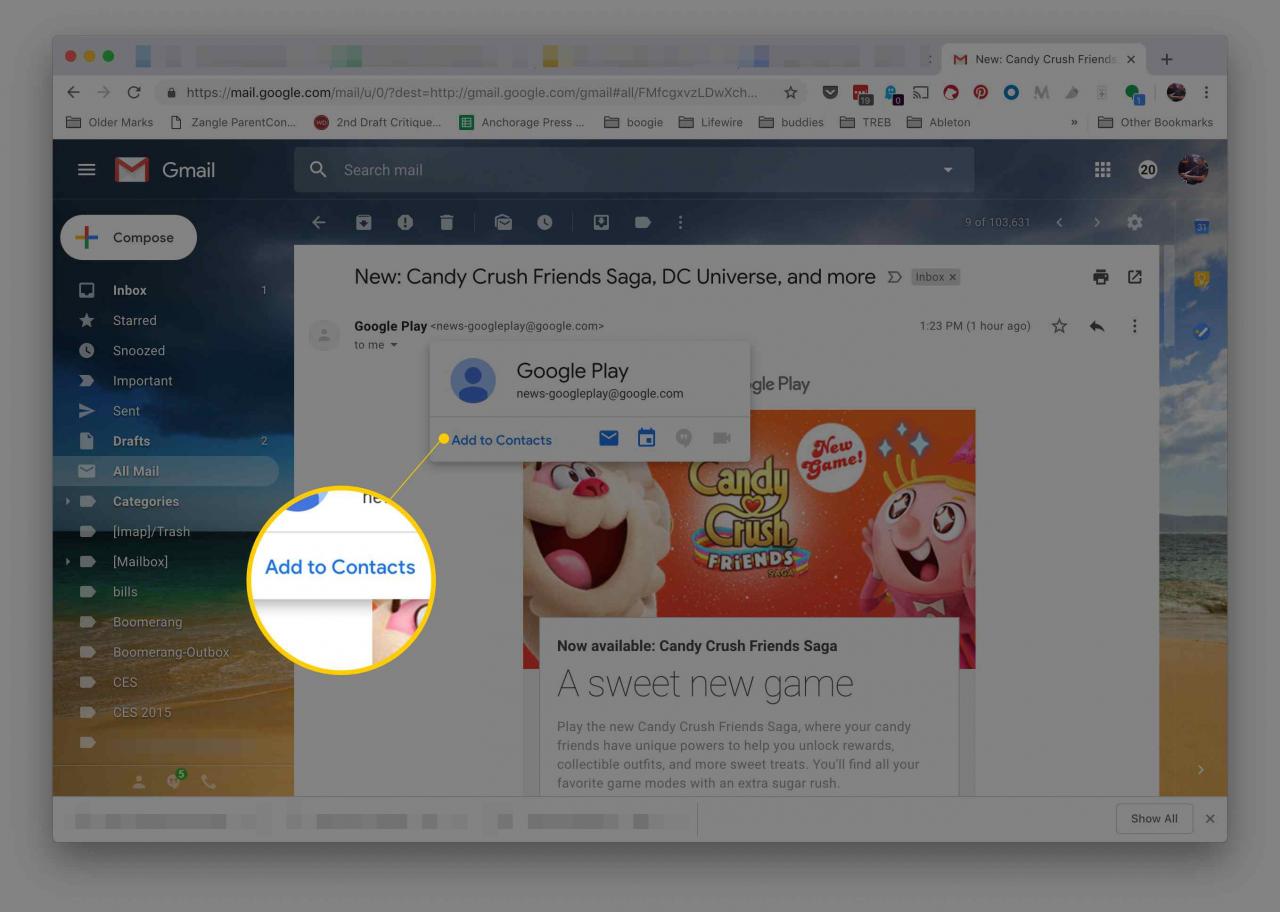
-
Klicken Sie auf, um weitere Informationen zu diesem Kontakt hinzuzufügen Kontakt bearbeiten. Geben Sie den Namen des Absenders und alle anderen Informationen ein, die Sie für die Person haben. Sie müssen nicht alle Felder ausfüllen. Sie können später jederzeit Informationen hinzufügen.
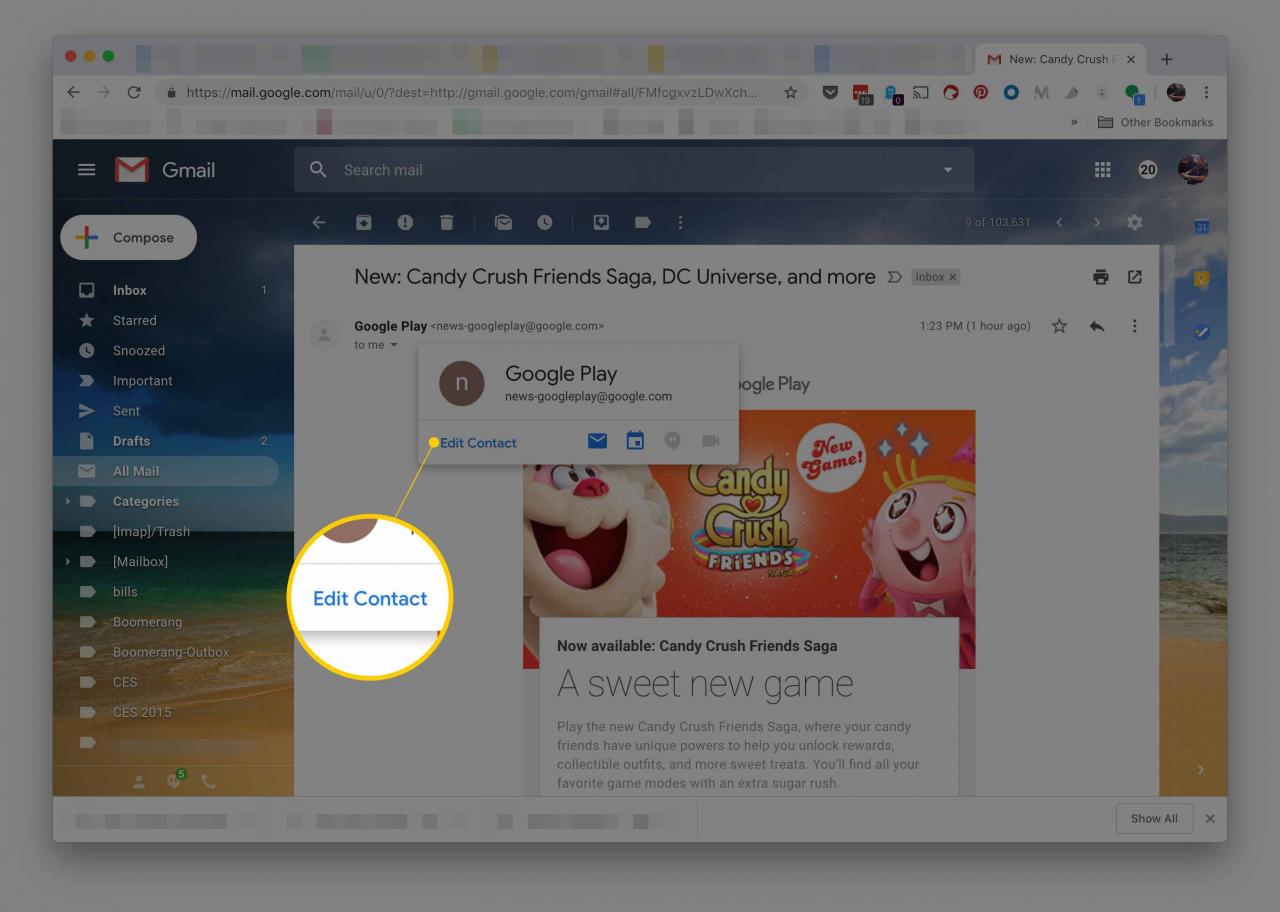
-
Nachdem Sie alle gewünschten Informationen hinzugefügt haben, Speichern der neue Kontakt.
Wenn Sie ein oder zwei Buchstaben in das Feld eingeben Zu Wenn Sie eine neue E-Mail verfassen, füllt Google Mail das Feld automatisch anhand der übereinstimmenden Kontakte aus, sodass Sie die Adressen in Ihrer Kontaktliste nicht manuell nachschlagen müssen. Wenn Sie die Adresse jedoch nicht gespeichert haben, kann Google Mail dies nicht tun.
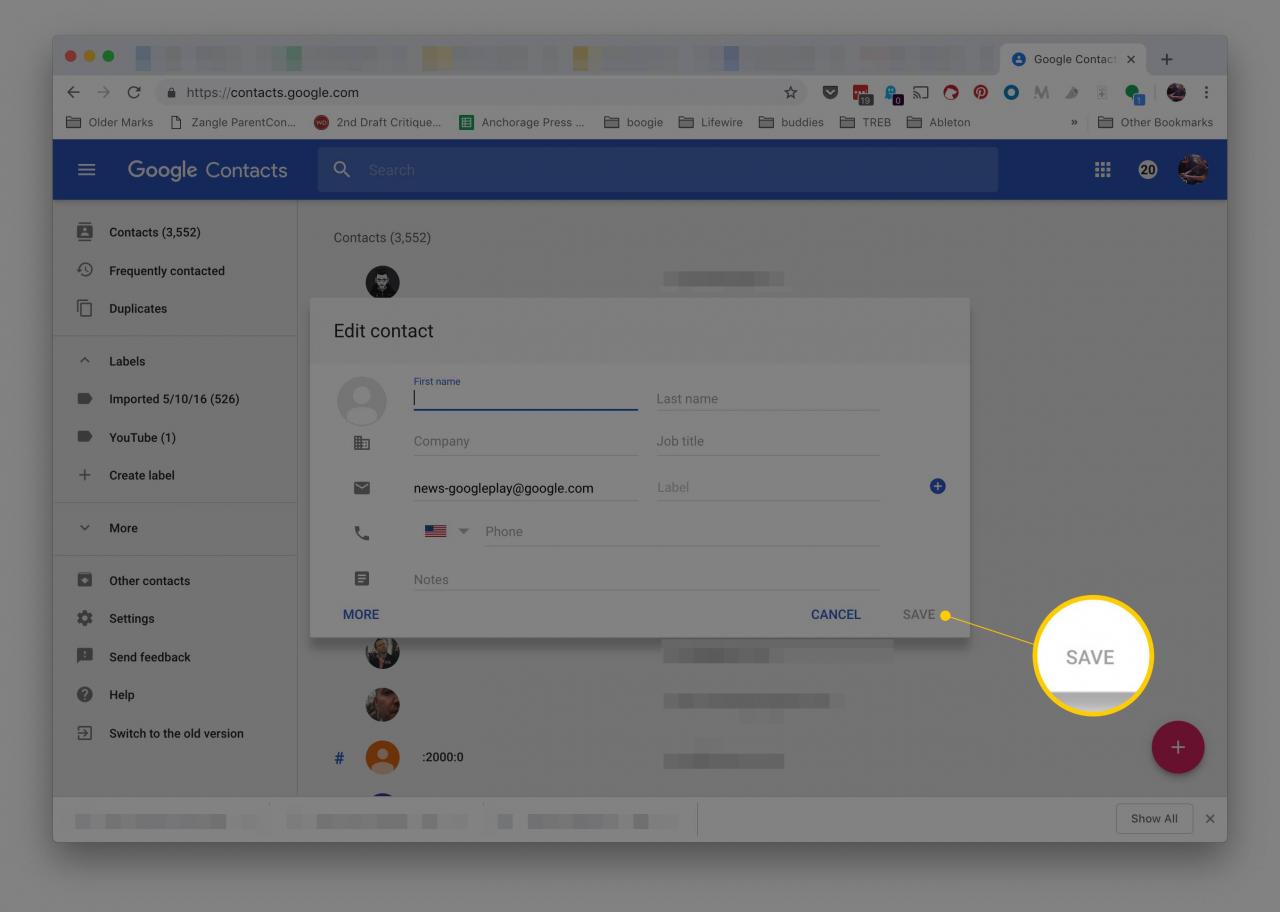
Greifen Sie auf den Kontakt in Google Mail zu
Wenn Sie bereit sind, die Informationen, die Sie für Ihren Kontakt haben, zu erweitern oder zu bearbeiten:
-
Offenheit Kontakte at contacts.google.com/
-
Geben Sie den Namen oder die E-Mail-Adresse des Kontakts in das Suchfeld ein. Google Mail schlägt passende Kontakte vor. Wenn Google Mail nicht den richtigen Kontakt vorschlägt, wählen Sie den richtigen Eintrag in den Suchergebnissen aus.
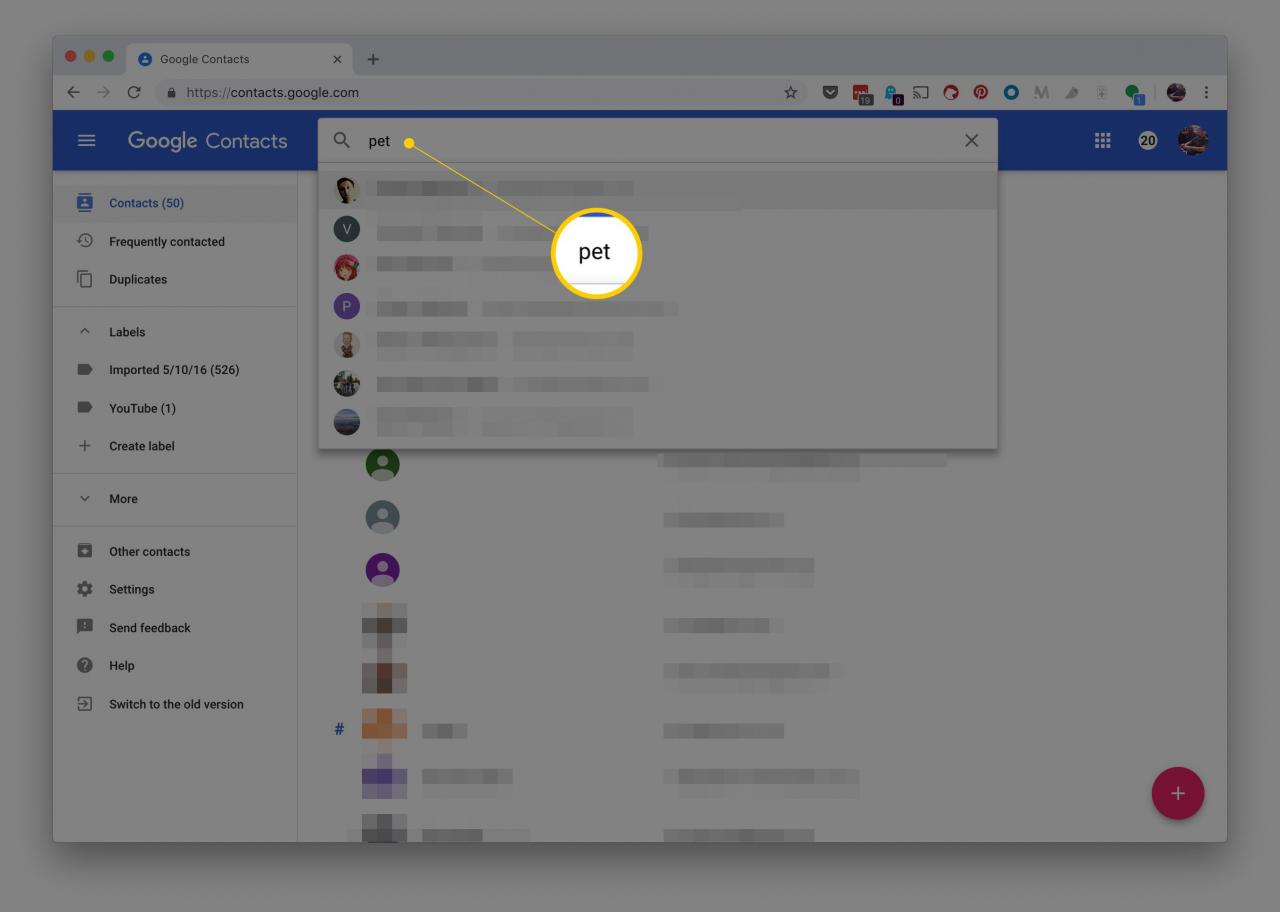
-
Die Kontaktdaten werden angezeigt. Wähle aus Bleistift Symbol zum Bearbeiten des Kontakts.
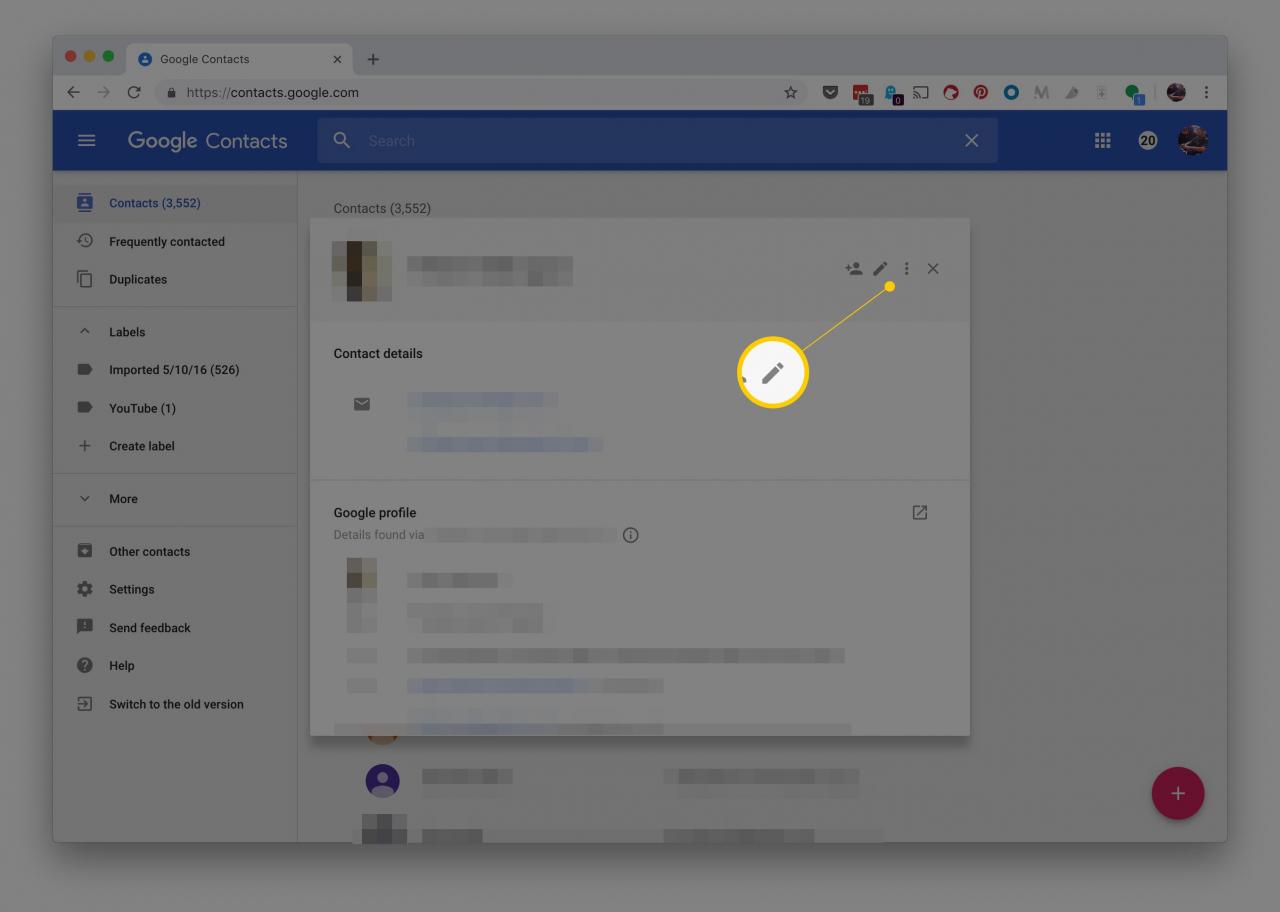
-
Nehmen Sie die gewünschten Änderungen oder Ergänzungen vor. Wählen WEITERE PRODUKTE am unteren Rand des Kontaktbildschirms, um zusätzliche Felder anzuzeigen.
-
Auswählen Speichern.
Informationen zu Google-Kontakten
Wenn Sie einen Absender in Google Kontakte eingeben, werden die Informationen auf allen Ihren Computern und Mobilgeräten synchronisiert, sodass sie überall und auf jedem von Ihnen verwendeten Gerät verfügbar sind.
Nachdem Sie eine Gruppe von Einträgen erstellt haben, können Sie diese organisieren, überprüfen und zusammenführen. Sie können sogar persönliche Mailinglisten erstellen, um Nachrichten an Gruppen zu senden, ohne alle deren E-Mail-Adressen eingeben zu müssen.

